こんにちは、会社員のPIROSHKIです。
先日会社の同僚から「こんな低レベルなことを聞いたら申し訳ないんだけど」と前置きされて「組んでくれたピボットテーブルに"月"を追加する方法を教えて」と。
いいんです、低レベルなんてものはないんですから、気軽に聞いてほしいんです。皆さんも是非ご気軽に問い合わせください。
今回はExcelの機能の一つである「PowerQuery」の紹介をしたいと思います。皆さんの集計業務や突合せ業務、Excelでの業務効率化に関して個人的には一番効果を発揮するも
のと思っている機能です。
名前からするとトッツキニクイ印象がありますが、VBAやマクロに比べるとはるかに扱いやすく、処理のスピードも早いのが特徴です。
扱いやすいといってもそれなりに勉強は必要なので、皆さんは興味があったらすべて私に相談してもらえれば大丈夫です。実務の何かに役立てそうというイメージだけ持っていただけたらOKです。
ということで、今回はPowerQueryの特徴を紹介する回にします。
※PowerQueryはOfficeのバージョンによって使用可否が変わりますのでご注意ください。
特徴① ロジック登録ができる
いきなりロジックだなんて。。。酷く難しい表現をしてしまいました。でも安心してください。ここでいうロジックは、「行・列の追加・削除」「文字列の変換」「関数」など、Excelで普段操作している内容のことです。では例を紹介します。
手順1 エクセルの読み込み

「データタブ → データの取得 → ファイルから → Excelブックから」
という流れで選択し、ロジック登録をしたいExcelを読み込みます。
今回読み込むのは、某クラウドサービスからダウンロードした損益計算書のフォーマットです。
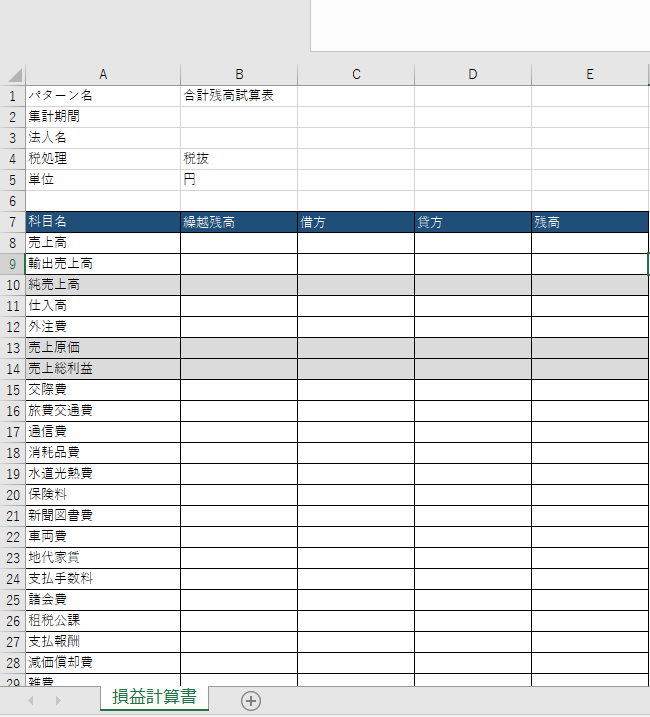
毎月こういった資料をダウンロードして加工することがあった場合を想定します。
上記の表でいうと、だいたい1行目~6行目っていらないですよね。でも毎回削除しないといけないのはめんどくさい、ということで、この削除というロジックを登録していきます。
手順2
読み込んだ状態が以下となります。これが編集画面です。
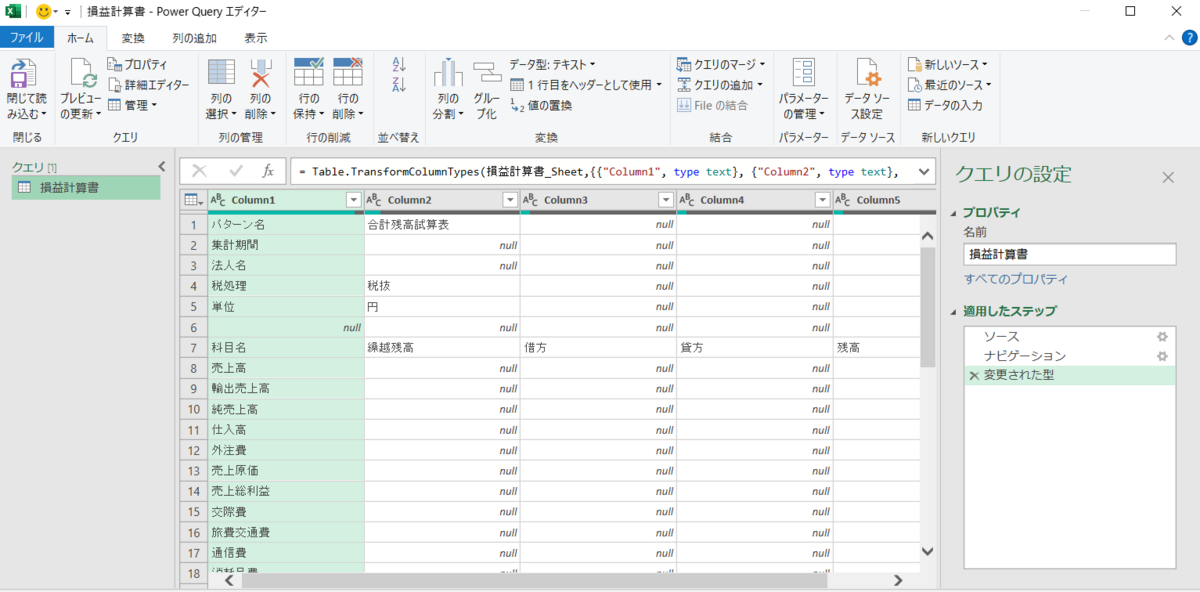
この画面の一番右下に「適用したステップ」というのがありますね。
ここに「削除」のロジックを登録します。
手順3
ファイルタブ → 行の削除 → 上位の行の削除 → 削除したい行数を入力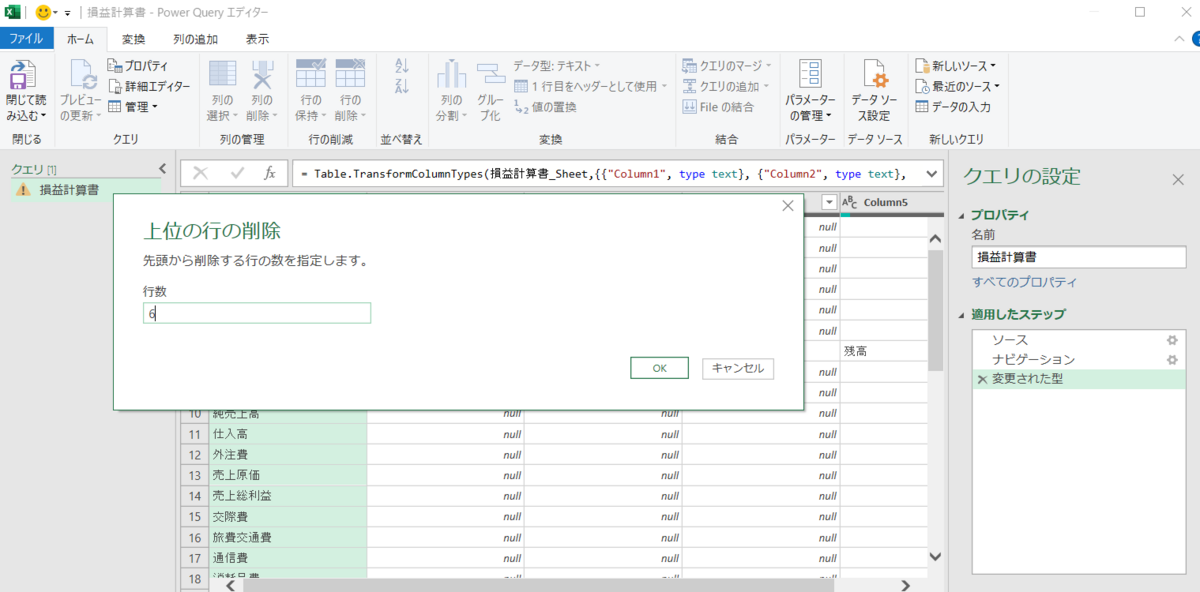
OKを押すと、以下となります。

行が削除されていますね。さきほどの適用したステップの中に「削除された最初の行」とありますが、これが1行目から6行目を削除するよ、というロジック登録です。
今後はファイルを更新するだけで必ず1~6行目の行が削除されるようになります。
ロジック登録といっても、普段の削除・追加などのボタンを押すだけ、ということをご理解いただけでしょうか。こんな便利な機能が盛りだくさんなのがPowerQueryです。
皆さんは、こんなことはできないか?というイメージをもっていただき、私にご相談ください。まだまだ無料なので是非!
では本日もお疲れ様でした。